Расширение для скачивания видео с YouTube в Google Chrome. Плагин ютуб хром
Расширение Для Скачивания Видео С Youtube В Google Chrome
Специальное расширение для скачивания видео с Youtube для Google Chrome не существует. Поэтому скачать видео с Youtube в Chrome можно с помощью Инструментов разработчика. Скачивание видео Ютуба в Хром (Google Chrome):
- Откройте страничку, которая содержит нужное видео
- В верхнем правом углу браузера нажимаем на меню
- В выпадающем меню выбираем «Инструменты» — «Инструменты разработчика». Или просто жмём на клавиатуре комбинацию клавиш Ctrl+Shift+I
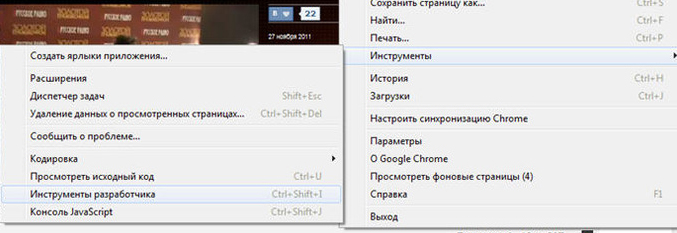
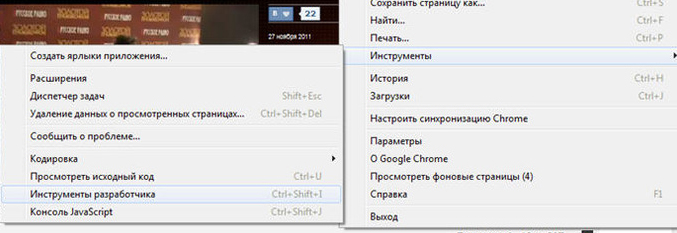
На страничке теперь появляется новый блок. В этом блоке выберите вкладку Network. Запустите само видео на странице.
В блоке снизу стали прогружаться файлы, связанные со страницей видео. Чтобы скачать видео с Youtube в Хром, найдите в списке видеофайл по имени. Иногда название не соответствует указанному непосредственно на страницу, но узнать видео можно по формату.
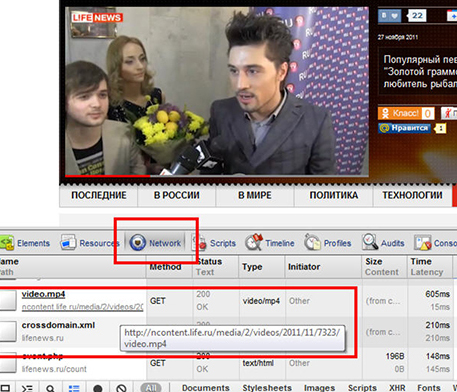
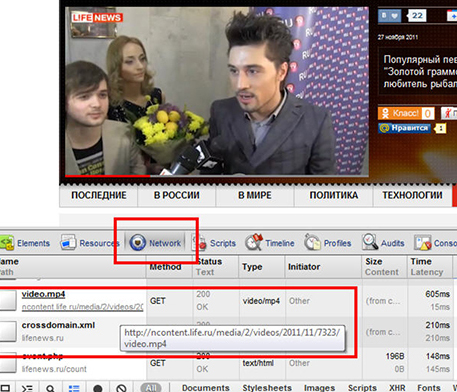
Нажмите на ссылку под названием видео, чтобы скачать видео с Youtube в Google Chrome.
Download YouTube Videos as MP4 — плагин для скачивания видео с Youtube (дополнение в Firefox). Чтобы скачать видео с Youtube в Firefox:
- Перейдите по ссылке и нажмите кнопку «Добавить в Firefox»

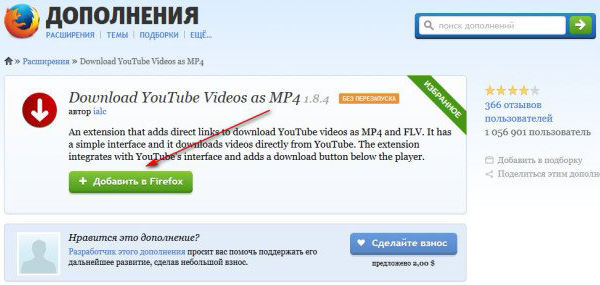
- В появившемся окошке нажмите кнопку «Установить»

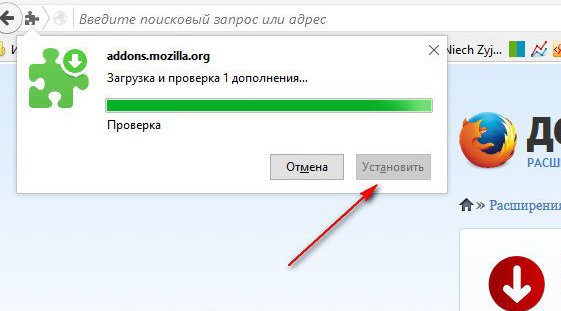
- Перезапустите браузер (закройте и заново откройте его) и откройте любое видео на сайте Youtube
В панели под видео вы увидите кнопку «Скачать», при нажатии на которую у вас появится выбор качества. Когда качество будет выбрано, начнётся скачивание видео с Youtube в Mozilla Firefox.
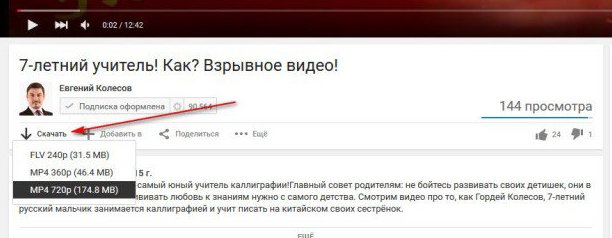
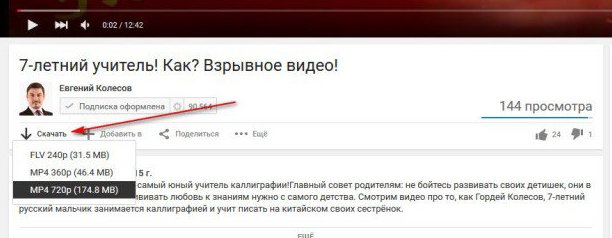
У вас получилось скачать видео с Youtume в Mozilla Firefox? Поделитесь в комментариях расширением для скачивания видео с Youtube в Firefox, которое нравится вам.
FastestTube — расширение в Опере для скачивания видео с YouTube. Скачивание видео с YouTube бесплатно в Opera:
- Перейдите на сайт, где можно скачать расширения для Оперы
- Нажмите на кнопку «Добавить в Opera»
- Перезагрузите браузер
- Чтобы скачать видео с YouTube в Opera, откройте его. Под видео появится кнопка Download, на которую надо нажать
- Затем выберите формат видео, нажмите на него, чтобы началось скачивание с YouTube в Опере.


Бесплатное скачивание видео с Ютуба на компьютер доступно на сайте save-video.com Мы покажем пример, как скачать видео с Ютуба в Яндекс Браузере. Для скачивания видео с Ютуба в Яндексе (или в любом другом браузере) на компьютер бесплатно:
- Перейдите на сайт
- Найдите поле для ввода ссылки
- Вставьте в него ссылку на видео, скопированную с видеохостинга Ютуб
- Нажмите Download
- Затем нажмите Download Video
- Выберите качество
- Нажмите на ссылку, чтобы началось скачивание видео с YouTube в Яндекс Браузере
Таким простым способом можно скачать видео с YouTube в Яндекс браузере и не только.
Судя по количеству запросов в интернете, бесплатно скачать видео с Ютуба без программ хотят миллионы человек. Сегодня мобильный интернет ещё не настолько доступен, чтобы можно было смотреть видео, где бы вы ни находились.
А что если вам захочется пересмотреть ваш любимый фильм во время поездки в общественном транспорте? Правильно, нужно бесплатно скачать видео с Youtube без программ и залить на телефон.
Как сохранить видео с Ютуба без программ:
- В адресной строке, после «http://www.» допишите комбинацию букв «ss». Не надо добавлять точки, запятые или другие знаки
- Нажмите Enter


После вас перенаправит на страницу, где будет предложено выбрать формат загружаемого файла. Скачать видео с Ютуба без программ можно просто нажав на него.
Бесплатно скачать видео с Ютуба через savefrom.net — легко, так как это самый популярный ресурс для сохранения видеороликов с большинства видеохостингов.
Все, что вам нужно сделать, скопировать ссылку того видео, которое вы хотите сохранить.
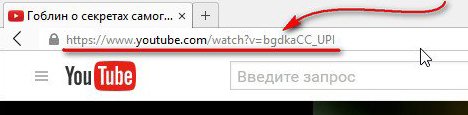
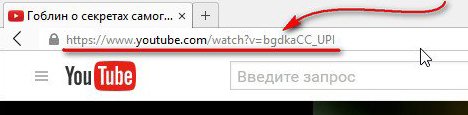
Чтобы бесплатно скачать видео с Youtube через savefrom.net:
- Перейдите на сайт
- Вставьте ссылку в поле, после чего сервис определит, что это за видео, покажет картинку превьюшки и предложит скачать в самом высоком качестве
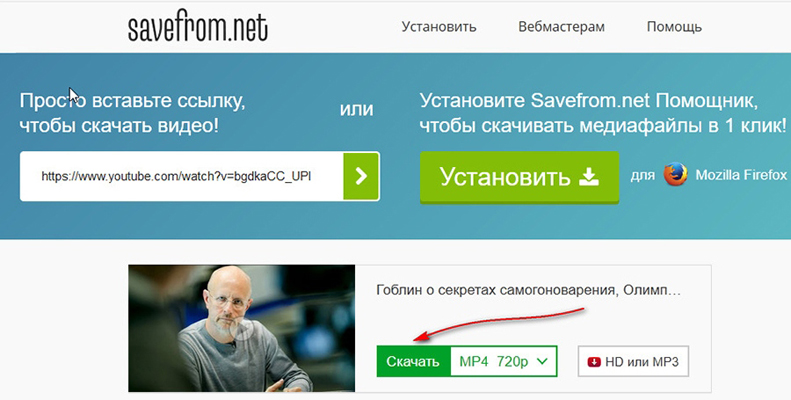
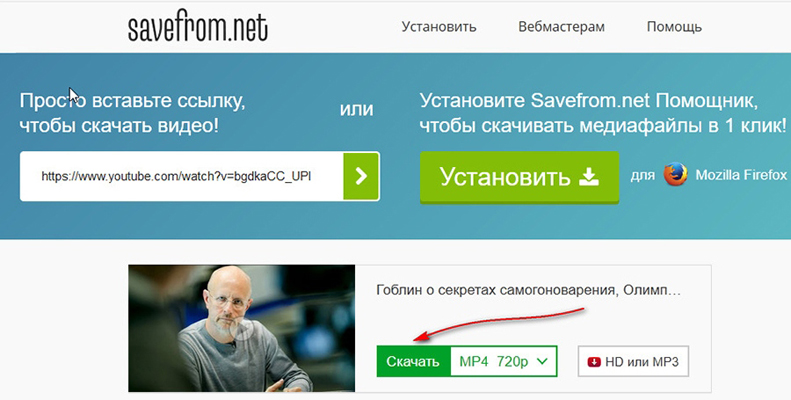
Нажав на кнопку «скачать», незамедлительно начнётся процесс загрузки видеофайла. После чего вы можете его скинуть на телефон, планшет, или просто смотреть в своём компьютере.
С помощью сайта getmevideo.ru можно бесплатно скачать видео с Ютуба онлайн по ссылке (без программ). На сайте можно скачать видео в разных форматах (webm, mp4, 3gp и т.д.), скачать картинку (превью) видео, а также сохранить ключевые слова, которые указывались под видео. Чтобы бесплатно скачать видео с Youtube онлайн по ссылке:
- Перейдите на сайт, чтобы скачать видео с Ютуба онлайн
- Скопируйте ссылку на видео с Ютуба
- Вставьте в поле ссылку, после чего нажмите «Скачать» и начнётся онлайн скачивание видео с Youtube онлайн
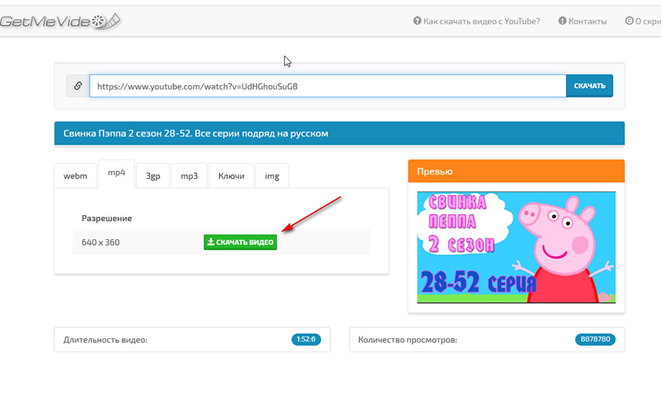
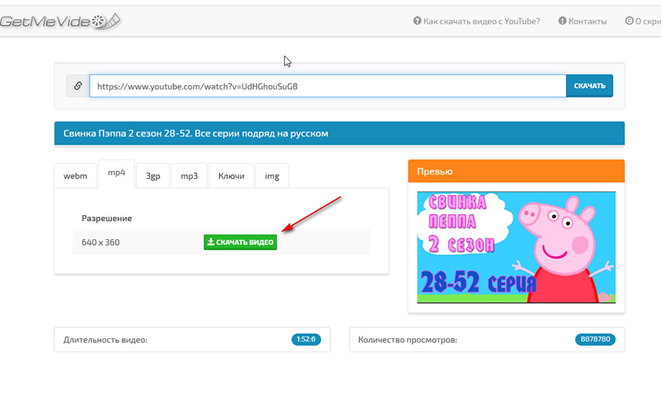
Как сохранить видео с Ютуба бесплатно на компьютер:
- Перейдите на сайт vdyoutube
- Скопируйте ссылку на видео с видеохостинга
- Вставьте ссылку на сайте vdyoutube
- Нажмите Go
- В новом окне нажмите Download (кнопка красного цвета), чтобы сохранить видео с YouTube на компьютер
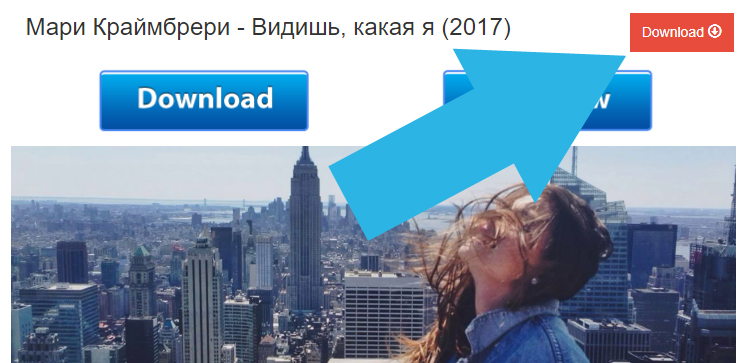
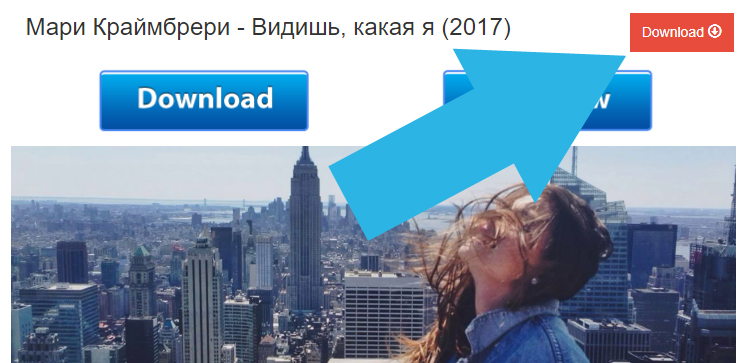
Каждый день на видеохостинг YouTube выкладываются миллионы новых роликов, но, увы, не всегда удаётся посмотреть интересные клипы или передачи в онлайн-режиме. В таких случаях поможет программа для скачивания видео с YouTube — UmmyVideoDownloader. Бесплатно скачать программу для скачивания видео с Ютуба на компьютер можно по ссылке с официального сайта. Скачайте программу, установите её и запустите.
Программа для скачивания видео с YouTube бесплатно работает так:
- Скопируйте ссылку на видео с Ютуба
- Разверните программу, ссылка, скопированная в буфер, уже будет обрабатываться
- Выберите качество видео
- И нажмите кнопку «Скачать»
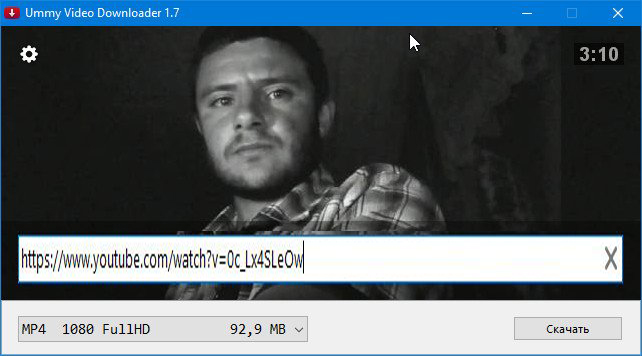
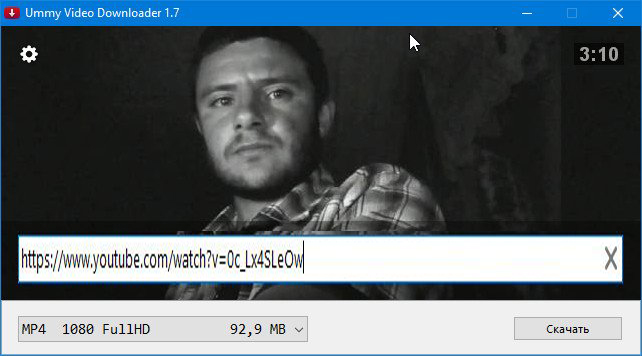
Мы всегда отвечаем на вопросы. Спрашивай!
delpc.ru
11 лучших расширения для Youtube от Chrome
Любой влогер должен не просто создавать качественные видео, но и уметь делать их вирусными за счет SMM и SEO. Если ваши видео недостаточно популярны, возможно, вы используете неэффективные инструменты их продвижения.
Проанализировав инструменты, которые используются на популярных YouTube каналах, мы подготовили список самых полезных расширений Chrome для видеоблогеров.
Благодаря этим расширениям ваши видео будут чаще попадать в первые строки поисковой выдачи, вы сможете упорядочивать процесс их производства, а также корректно оценивать эффективность продвижения как отдельных видео, так и видеоканалов. Все это поможет вам монетизировать видео и развивать свое дело в целом.
Создание и редактирование видео в браузере
В этом разделе мы представляем расширения, которые помогут вам качественнее монтировать видеоролики, что в итоге позволит эффективнее доносить свои идеи аудитории. Они работают непосредственно в вашем браузере и имеют такие же возможности, как и любой простой видеоредактор.
WeVideo
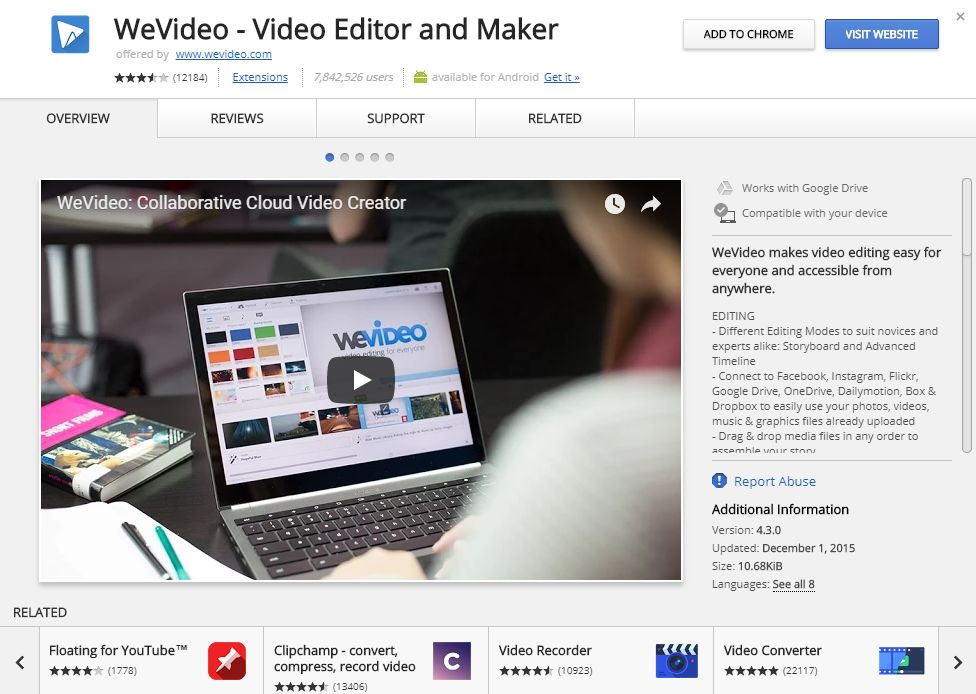
Этот онлайн-видеоредактор популярен благодаря простоте в использовании. Эта платформа позволяет создавать и редактировать видео профессионально, а также делать их доступными для любых гаджетов. Ниже перечислены функции, которые будут полезны любому создателю видео:
- Возможность пошагового совместного редактирования в любом месте и на любом устройстве.
- Функция записи и добавления озвучки в видеоролик с помощью веб-камеры и микрофона.
- Наличие различных режимов редактирования для начинающих и профессионалов: Storyboard и Advanced Timeline. Первый обеспечивает простоту процесса, а второй — полный спектр профессиональных инструментов редактирования видео.
- Использование облачных служб и подключение к медиафайлам непосредственно из Facebook, Instagram, Flickr, Google Drive, OneDrive, Dailymotion, Box и Dropbox.
- Публикация видеороликов на YouTube, Vimeo, Facebook, Dailymotion и других платформах. Вы также можете делиться своими видео в социальных сетях или встраивать их непосредственно к себе на сайт.
Pro Mode для видеоредактора YouTube
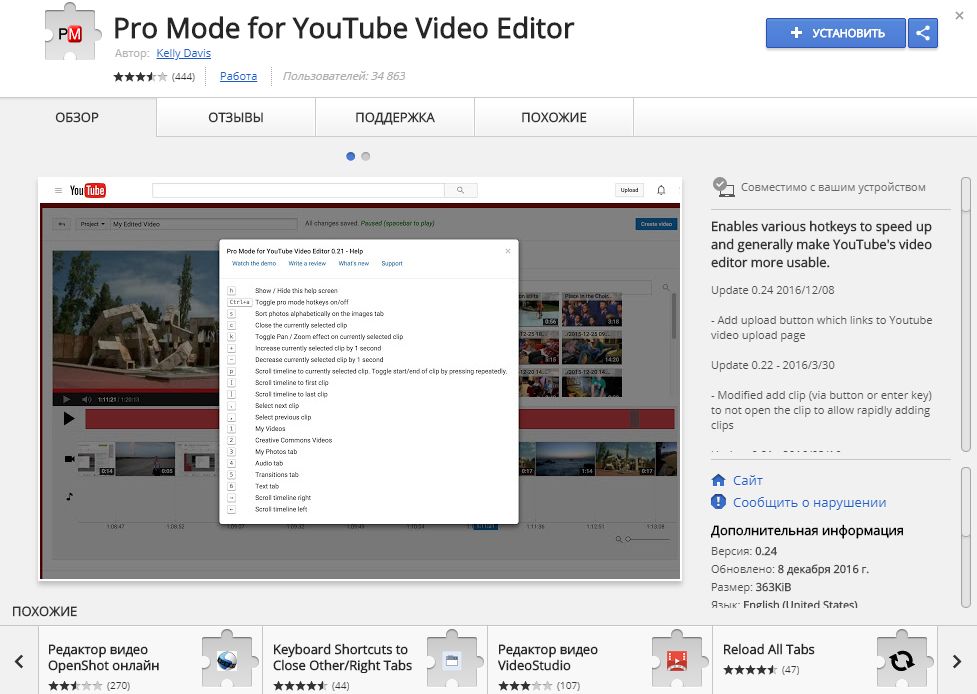
Если вы используете YouTube редактор для работы со своим видео, это расширение поможет ускорить процесс благодаря клавишам быстрого доступа. Этот полезный инструмент упрощает работу со встроенным видеоредактором YouTube с помощью следующих функций:
- Дополнительные кнопки и уведомления.
- Сортировка фотографий, управление временной шкалой, выбор вкладок и другие функции с помощью специальных ярлыков, которые доступны без потери выделенного в данный момент фрагмента видео.
- Контроль воспроизведения. Управляет предварительным просмотром видеоматериала с помощью отдельной кнопки Play и ползунка, которые дают возможность редактирования и прокрутки видео в режиме блокировки.
Непосредственная запись и конвертирование видео
В этом разделе мы рассмотрим расширения, которые помогают создавать видео при помощи веб-камеры и конвертировать их в различные форматы. Эти программы поддерживают функцию сжатия видео для быстрой загрузки в сеть без использования дополнительных приложений.
Clipchamp
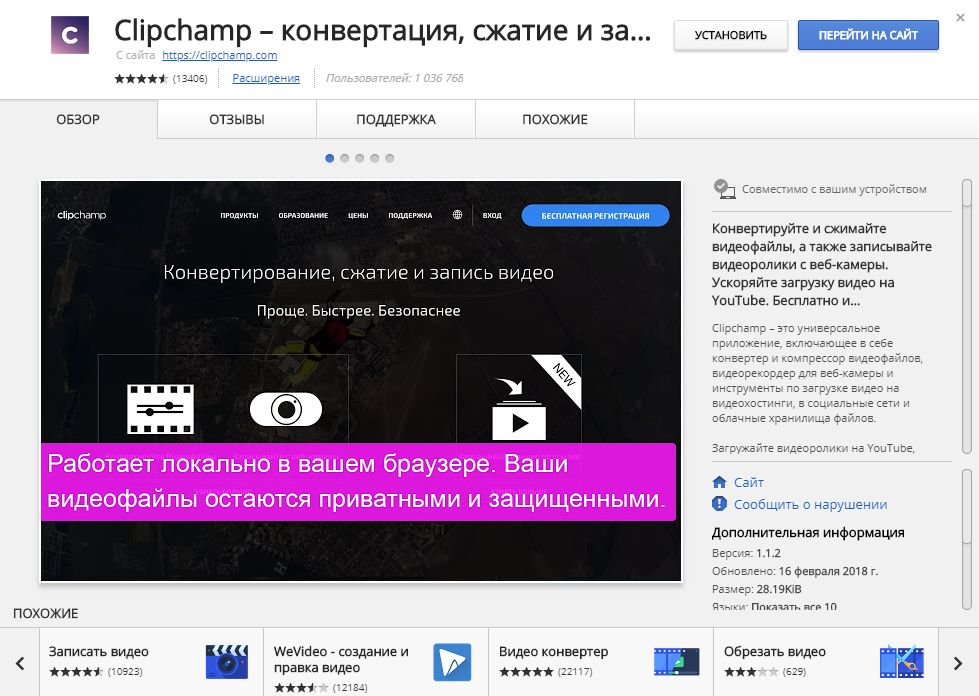
Данное расширение Chrome — это надежный видеоконвертер. С его помощью можно сжимать видео без потерь качества. Интерфейс представляет собой простейший drag and drop. Кроме этого, у Clipchamp есть и такие интересные функции:
- Позволяет создать быструю ссылку для запроса и получения видео от любого пользователя, которые могут быть загружены непосредственно на ваш YouTube канал или Google Drive (в том числе с использованием очереди загрузки).
- С помощью этого расширения можно записывать видео в разрешении 360p, 480p и 720p с веб-камеры прямо в браузере. Это помогает видеоблогерам создавать видео без особых усилий.
Nimbus Screenshot & Screen Video Recorder
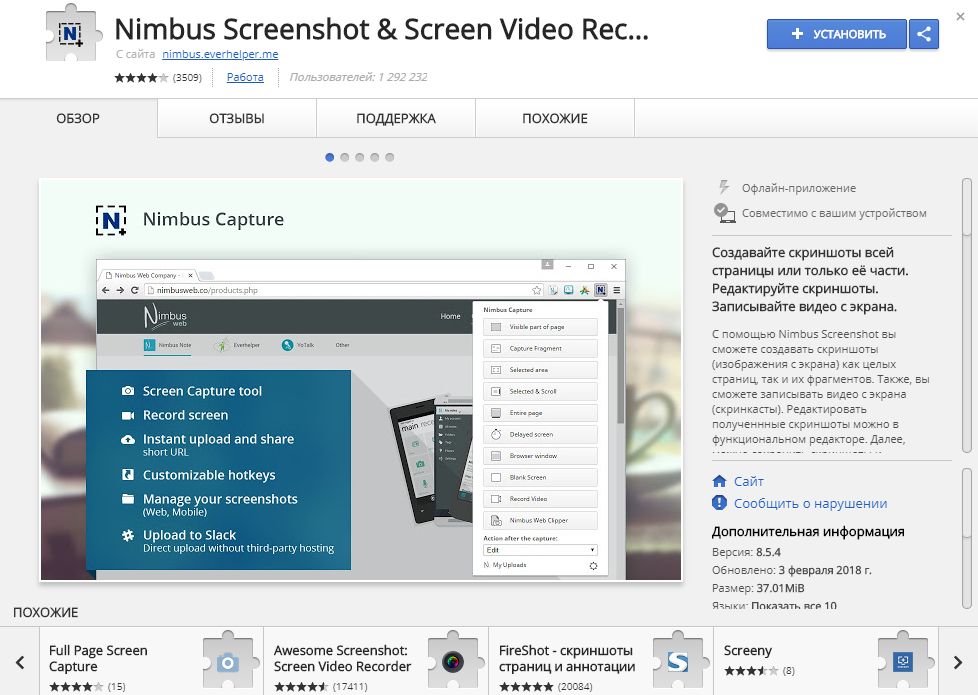
Простая, но очень полезная программа для работы с скриншотами, которая подойдет каждому. Она позволяет фотографировать веб-страницы в понятном и удобном для пользователя интерфейсе, а также создавать скринкасты. Давайте изучим и другие функции:
- Добавление и редактирование объектов в изображении, например, стикеры и текстовые поля в самом скриншоте.
- Скриншот всей или части веб-страницы, запись видео с вкладки или экрана.
- Редактирование скриншота и сохранение его в форматах JPG и PNG.
- Экспорт видео на различные платформы: Nimbus Note, Slack и Google Drive и другие.
Screencastify
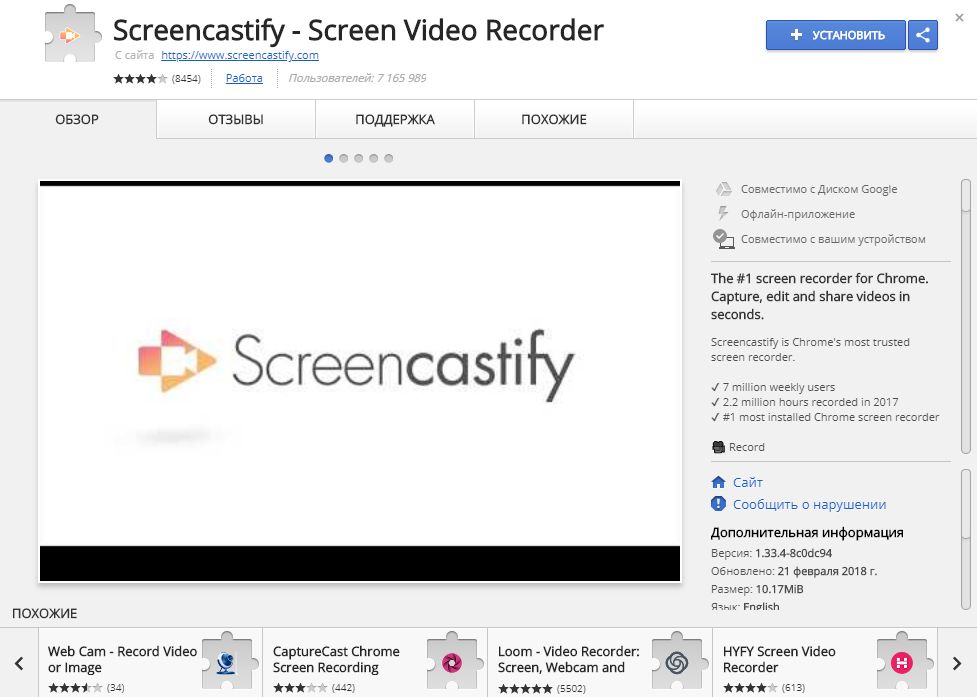
Это расширение имеет различные функции для создания скриншотов и скринкастов. Однако, не все из них включены в бесплатную версию. Например, вы можете создавать видео продолжительностью не более 20 минут. Программа проста в использовании, как и Nimbus. Обладает следующими характеристиками:
- Позволяет записывать видео с определенной вкладки в вашем браузере или со всего экрана.
- Создает видео и аудио в форматах WEBM и VP8. Возможно локальное сохранение видео.
- Позволяет сохранять файлы на Google Drive и выкладывать их прямо на YouTube.
Загрузка и публикация видео
Этот раздел посвящен расширениям, которые помогают легко загружать, публиковать и делиться видео в другими пользователями, используя при этом только веб-браузер. Они также позволяют публиковать видеофайлы, размещенные на таких облачных хранилищах как Dropbox, Google Drive и других.
YouTube Uploader для Dropbox и Drive
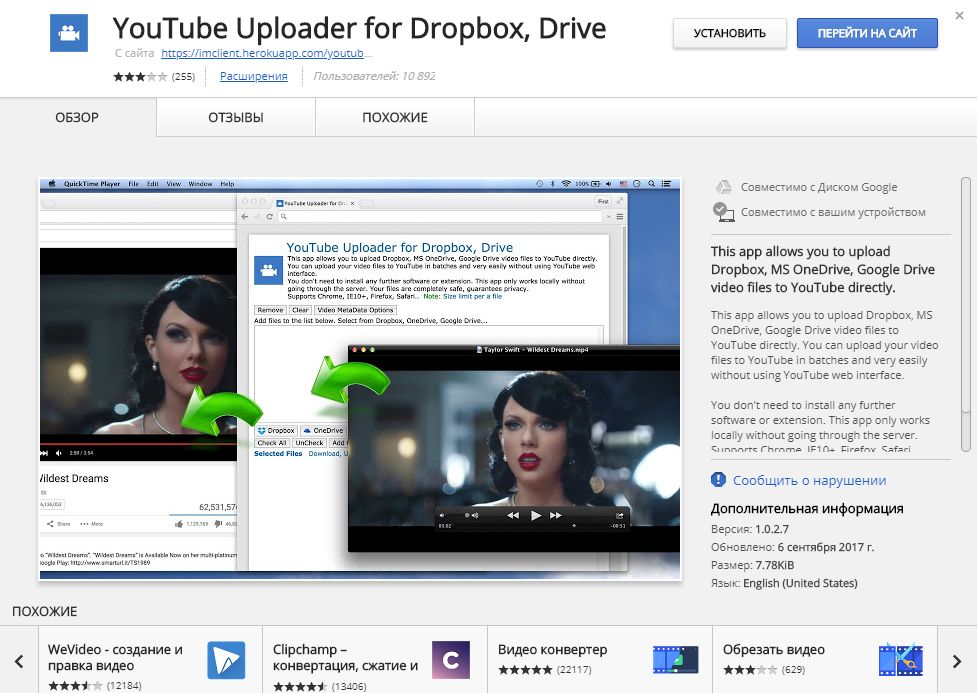
Это единственное в своем роде разрешение, название которого говорит само за себя. Программа позволяет публиковать видеофайлы с Dropbox, OneDrive и Google Drive непосредственно на YouTube. YouTube Uploader работает в вашем браузере и имеет ряд характеристик.
- Позволяет загружать видеофайлы в фоновом режиме без использования интерфейса YouTube.
- Поддерживает большое количество видеоформатов, таких как WebM, MP4, AVI, WMV, MOV, MPEG4, MPEGPS, FLV и 3GPP.
Управление каналами и оптимизация видео
В этом разделе мы уделим внимание самым важным инструментам, которые помогут из обычного влогера превратиться в популярного. Данные расширения оптимизируют управление видеоканалами, а также облегчат выполнение таких рутинных задач, как обновление заголовков и описаний видео, управление комментариями, создание значков видео и резервных копий.
TubeBuddy
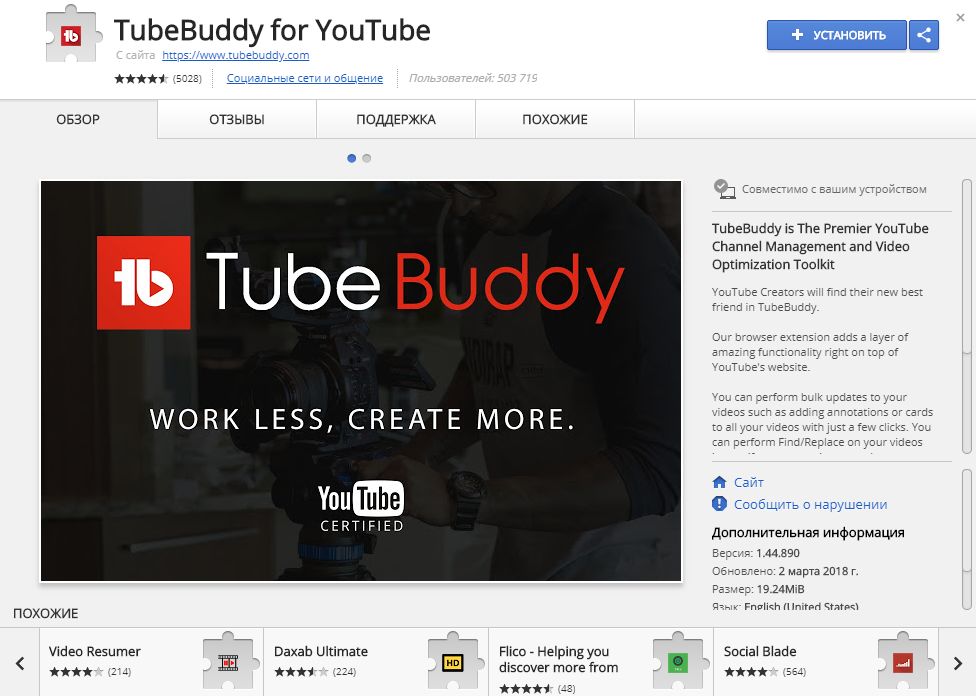
Это наш любимый инструмент, предназначенный для управления видеоканалом и включающий в себя ряд полезных функций для оптимизации видео. Мы считаем, что это расширение является обязательным для любого уважающего себя влогера. TubeBuddy добавляет множество дополнительных функций к YouTube. Среди основных фишек отметим следующие:
- Функционал массового поиска и замены для обновления описаний, активности в социальных сетях, гиперссылок и ссылок на видео.
- Создание детализированных, профессионально выглядящих значков видео с помощью скриншотов, брендинга или текстовых слоев для видео.
- Эффективное привлечение и взаимодействие с новыми подписчиками, а также экспорт списка ваших подписчиков и данных из их профилей в CSV-файл.
- Подробный анализ ваших конкурентов: количество просмотров, подписчиков, загрузок видео на их каналах, а также основные каналы привлечения новых подписчиков. И это все в удобном табличном формате в файле CSV.
vidIQ Vision
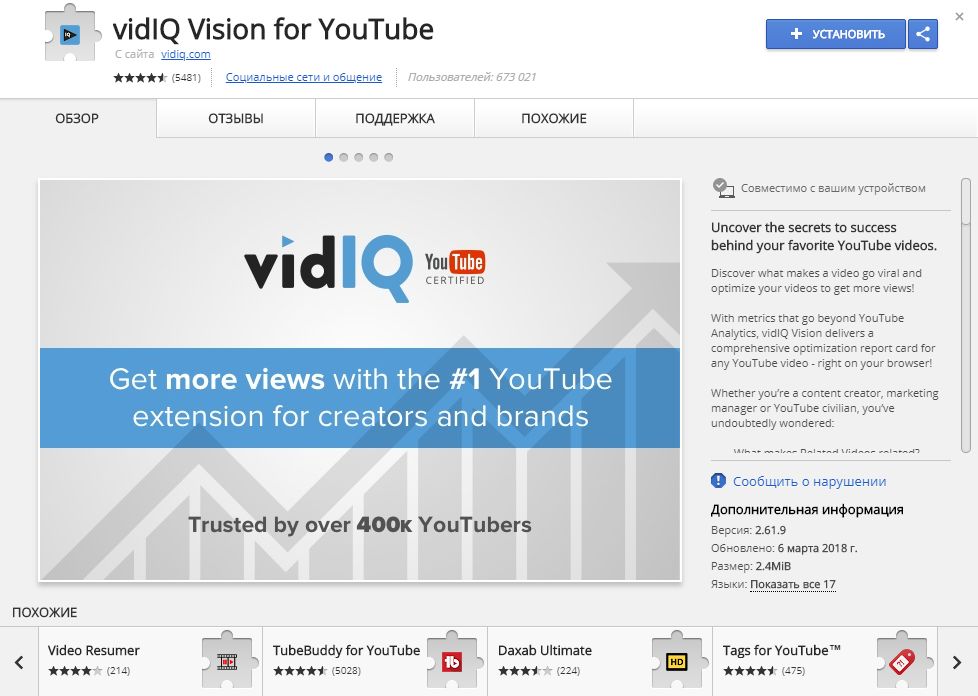
Это расширение предоставляет обширный отчет по оптимизации, в котором приведены основные рекомендации по управлению трафиком и продвижению видео. vidIQ Vision помогает привлекать подписчиков и создавать вирусные видео для них. Детальная статистика, которая есть в расширении, дает доступ не только к количеству просмотров ваших видео, но и к множеству других метрик:
- “Рейтинг vidIQ”. Расширение анализирует каждое ваше видео, что позволяет оценить вероятность его появления в поисковых запросах и в списке рекомендованных видео.
- Среднее время просмотра. Помогает проанализировать качество ваших видео и степень вовлеченности аудитории. В конечном счете это делает ваш канал более успешным.
- Скорость (количество просмотров в час). Позволяет быстро определять вирусные видео у вас на канале и замерять скорость роста их популярности.
- Статистика социальных медиа отображает информацию о количестве лайков, шеров, комментариев и твитов, ссылающихся на ваши видео. Вся информация собирается с различных социальных каналов, включая Reddit.
VISO Catalyst
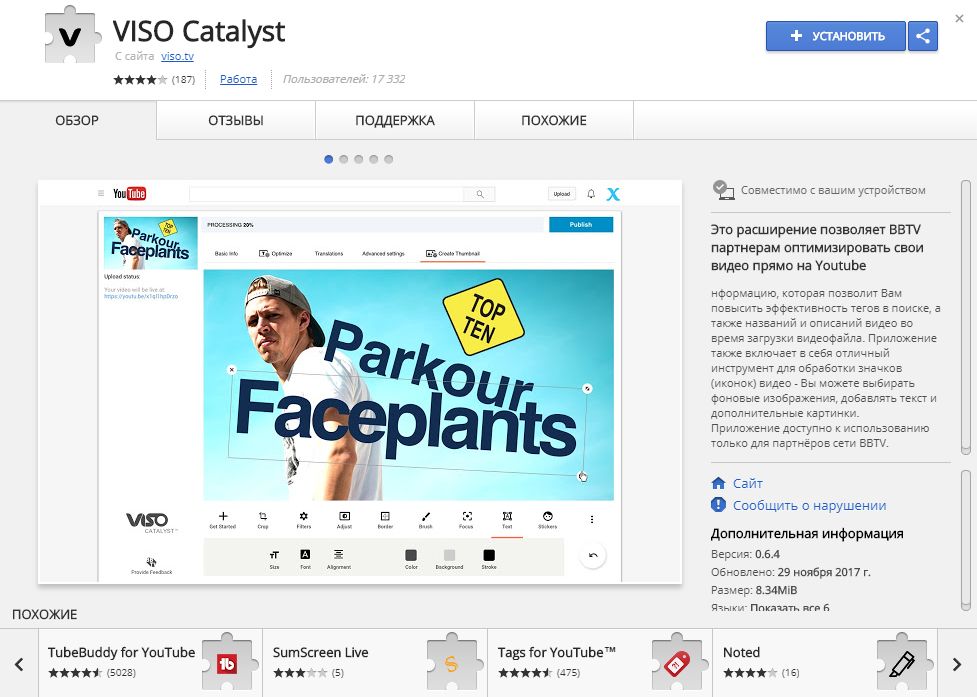
Этот раздел был бы неполным без VISO Catalyst — платформы, которая позволяет находить популярные видео, изучать их стратегии по оптимизации и аналитику. Все для того, чтобы вы знали какие приемы оптимизации позволяют создавать потрясающие вирусные видео. К сожалению, эта платформа доступна только для партнеров BBTV и связанных с ними сетями. Рассмотрим основные преимущества использования данного расширения.
- Оптимизатор заголовков видео подскажет вам, как озаглавить его так, чтобы название четко описывало содержимое и само видео было легко найти в поисковых системах.
- Редактор значков позволяет создавать привлекательные значки с помощью редактирования фона, графики и текстов из ваших видео. Программа также позволяет загружать значки для их публикации в социальных сетях.
- Интеллектуальные рекомендации по ключевым словам помогают улучшить название, описание и теги для ваших видео. Это делает их более удобными для поиска в сети.
Анализ характеристик видео и ведение статистики
В этом разделе мы обсудим расширения Chrome, которые позволяют получить доступ к подробным сведениям о видео и статистике их популярности. Наличие этой информации поможет влогеру проанализировать и улучшить свой контент, привлечь новую аудиторию и эффективнее взаимодействовать с ней.
Heartbeat
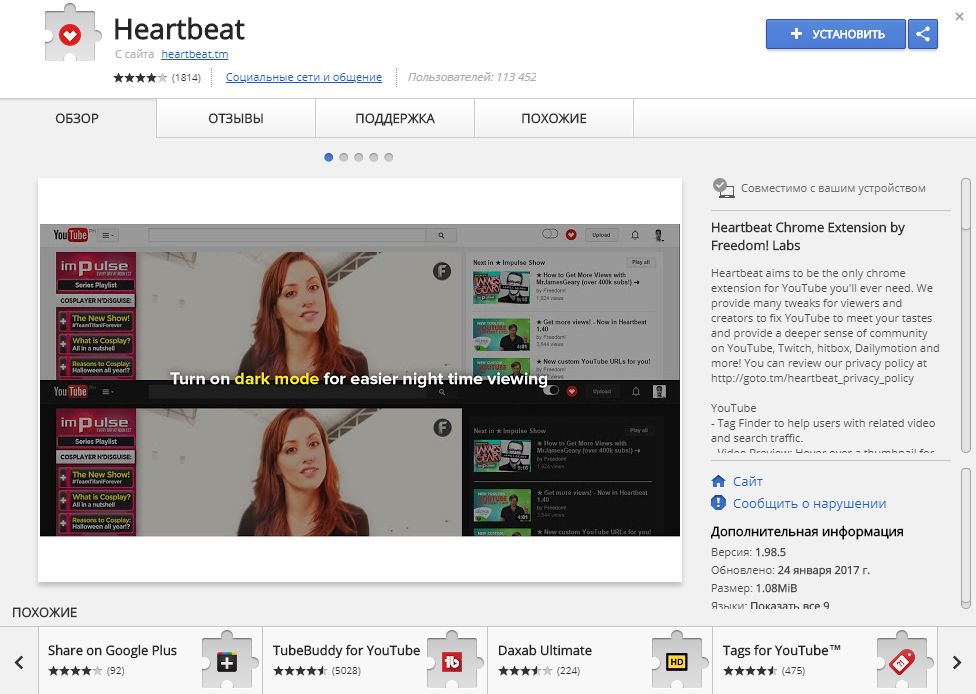
Среди всех инструментов, которыми мы пользовались, Heartbeat — это лучшее средство для взаимодействия с сообществом YouTube, а также отслеживания и просмотра соответствующей статистики. Вдобавок к этому программа отображает и дополнительные данные: дату загрузки видео на YouTube, количество просмотров, канал, информацию о монетизации видео и статистику упоминания вашего видео в социальных сетях. Ниже перечислены другие важные характеристики:
- Предлагает функцию онлайн-чата с возможностью создания чат-комнат для людей со схожими интересами для обсуждения и обмена видео.
- Предоставляет влогерам аналитику по каналу, указывая такие показатели как доход, зрительская аудитория, рост подписчиков и данные о каналах конкурентов.
- Опция подборки тега позволяет создателям контента на YouTube помечать свои видео наиболее актуальными и совместимыми с поисковыми системами ключевыми словами. Это позволит людям быстрее заметить ваше видео среди других.
Social Blade
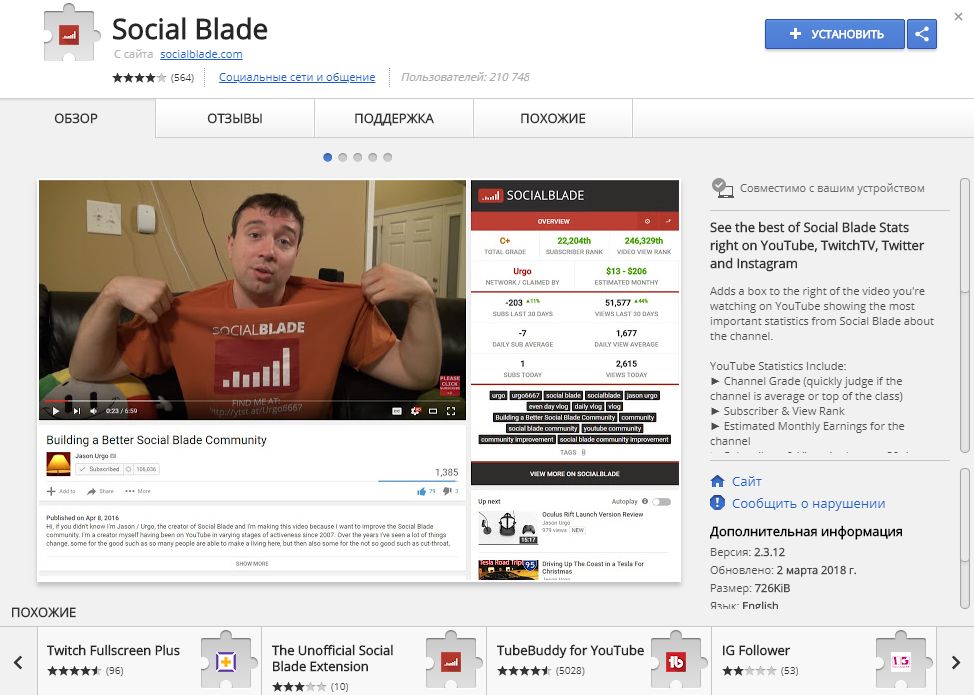
Данное расширение помогает влогерам отслеживать пользовательскую статистику на канале, а также в социальных сетях: Instagram, Twitter и других. Social Blade делает аналитику простой и понятной для видеоблогера. Рассмотрим основные особенности данной программы.
- Предоставляет анализ социальных каналов для любого контента, создателя, бренда или онлайн-стримера.
- Дает возможность просмотра статистики любого видео или YouTube-канала.
- Финансовая статистика, которая включает в себя прогнозируемый ежемесячный и годовой доход и прочие прогнозы в числовом виде или в виде легко читаемых графиков.
Итоги
Среди всех представленных выше расширений TubeBuddy и Heartbeat будут наиболее полезными как для новичков, так и для профессионалов. Если вы при этом не пользуетесь мощными видеоредакторами, то WeVideo и Clipchamp могут стать для вас отличной альтернативной.
А какой у вас опыт в создании и управлении вашим каналом с использованием данных инструментов? Возможно, у вас есть что добавить в вышесказанному? Мы с радостью пообщаемся с вами в комментариях и через email.
Читайте также
vlada-rykova.com
Как настроить YouTube для удобного просмотра видео и отключить рекламу. Плагин для хрома Magic Actions for YouTube™

Как настроить YouTube для удобного просмотра видео и отключения рекламы с помощью плагина для хрома Magic Actions for YouTube™. Это приложение для браузера работает не только в Chrome, а ещё и в Mozllla, Opera. Оно умеет отключать рекламу в видеороликах, зацикливать отрезок видео, делать скриншоты с видео, включать режим кинотеатра и многое, другое.
Если вы начнёте пользоваться Magic Actions for YouTube™, то уже не сможете от него отказаться, как это произошло со мной. Оно полностью отключает рекламу в видеороликах, меняет фон на ЮТубе, создаёт режим кинотеатра, делает скриншоты с видеороликов, имеет удобный режим управления звуком и так далее…
Сейчас я расскажу как оно работает, но сначала устанавливаем это приложение в браузер для видеохостинга ЮТуб. Переходим по этой ссылке.
И выбираем ссылку для браузера, в котором находимся на данный момент.

И устанавливаем расширение по обычной схеме.
Что же даёт это расширение посетителям YouTube? Во-первых, визуальное оформление. После установки, когда вы оказываетесь на ЮТуб, то наверху справа, появляется кнопка, нажав на которую вы можете поменять цветовую схему сайта на чёрную.

А под видео у вас теперь появится полоса со значками. Над каждым значком я поставила цифру, после сриншота будет написано, какую функцию исполняет каждый из значков.

- Страничка, где можно скачать Magic Actions for YouTube™.
- Канал этого расширения на ЮТубе (правда, там всего 3 видео).
- Настройки расширения (Там ещё много функций) Описано ниже. Вот ссылка https://www.chromeactions.com/magic-options.html, так как в браузере Mozilla (по крайней мере на моём компьютере) под видео ничего не появляется, и управлять расширением можно только с той страницы.
- Режим кино, в котором на экране будет только видеоролик и ничего более. Вы можете сделать фон вокруг видео цветным.
 Для этого надо перейти в этот режим, а потом в правом верхнем углу нажать на кружок, который обведён на скриншоте красным. И выбрать цвет для фона.
Для этого надо перейти в этот режим, а потом в правом верхнем углу нажать на кружок, который обведён на скриншоте красным. И выбрать цвет для фона. 
- Расширяет видеоролик, почти во весь экран.
- Повтор – запускает видео повторно, правда непонятно зачем, когда это можно сделать пользуясь инструментами ЮТуба.
- Фильтр – меняет изображение: делает его ярче, убирает цвет, делает сепию, негатив и крутит изображение в разные стороны.
- Значок фотоаппарата – если вы на него нажмёте, то вас перекинет на другую страницу. И там вы сможете скачать скриншот изображения, которое на данный момент было в видеоролике, без элементов управления видео. Там так же есть фильтры, которые вы можете применить к фотографии.
Настройки плагина для удобного просмотра видео на ЮТубе — Magic Actions for YouTube™
Далее идёт описание настроек расширения, в которые можно попасть по ссылке https://www.chromeactions.com/magic-options.html или нажав колёсико под видеороликом.
Увеличение и уменьшение звука видеоролика вы можете осуществлять в 2-х режимах:
- By scrolling mouse wheel (Прокруткой колёсика мыши). Этот режим мне кажется наиболее удобным.
- By holding right mouse button and moving mouse (Держа правую кнопку мыши и перемещая мышь). То есть тут колёсико крутить не надо, просто зажимаем правую кнопку мыши и двигаем мышь внутри самого видео. Этот режим у меня почему то подтормаживает.
OSD color: ( Цвет текста или ползунка, который показывает уровень громкости)
The step of the volume adjustment: (Шаг регулировки громкости:)
Enable Auto HD (Качество воспроизведения видеоролика) То есть какое разрешение вы выберете, в таком автоматически будут воспроизводиться все видеоролики. Конечно же если изначальное качество видео — низкое, то это не поможет.
Hide Ads (Отключение рекламы в видеороликах)

Enable Cinema (Включить кино) То есть режим кинотеатра.
Режимы экрана: Small (Маленький) Medium (Средний) Large (Большой)
А ещё там есть ещё два режима:
- Switch to cinema mode automatically when the page loaded (Переключение в режим кинотеатра автоматически)
- Switch to full screen (experimental) Переключить на полный экран (экспериментальный)
То есть если вы поставите галочки в этих пунктах, то после того, как вы перейдёте по ссылке – видеоролик сразу же будет открываться в режиме кинотеатра.
Все функции описывать не буду, некоторые, на мой взгляд, совершенно не нужны, потому что повторяют те, которые итак есть на YouTube.
Но есть и интересные, например, функция, которые увеличивает аватары комментаторов. Находится она в разделе Comments Features. Нужно поставить галочку напротив Enlarge avatars.
Или увеличивает миниатюры видеороликов. Находится она в разделе Advanced Features (Расширенные возможности) . Галочку надо поставить напротив Enlarge thumbnails on mouse over (Увеличить миниатюры видеороликов при наведении курсора)

И вот ещё одна, называется — Enable Multi-Range Looper [ right-click on the timeline to manage loops ] New (Включить несколькими диапазонами Looper [правой кнопкой мыши на временной шкале, чтобы управлять петли] Новое).
Это для зацикливания определённого отрезка видео. Для того, чтобы это сделать надо определить на полосе прокрути отрезок и поставить туда курсор, а потом нажать туда правой кнопкой мыши. Отрезок этот отметится зелёным, а видео после того как дойдёт до конца зелёного отрезка, вернётся назад и повторится вновь. И будет делать так до тех пор пока вы не кликните правой кнопкой мыши по зелёному отрезку или не остановите ролик.

Вот такое интересное расширение Magic Actions for YouTube™ — для управления просмотрами на ЮТубе.
С Уважением, Татьяна Чиронова
Сохраните пост к себе на стенку в соцсети
А здесь можно публиковать анонсы постов по теме:
chironova.ru










